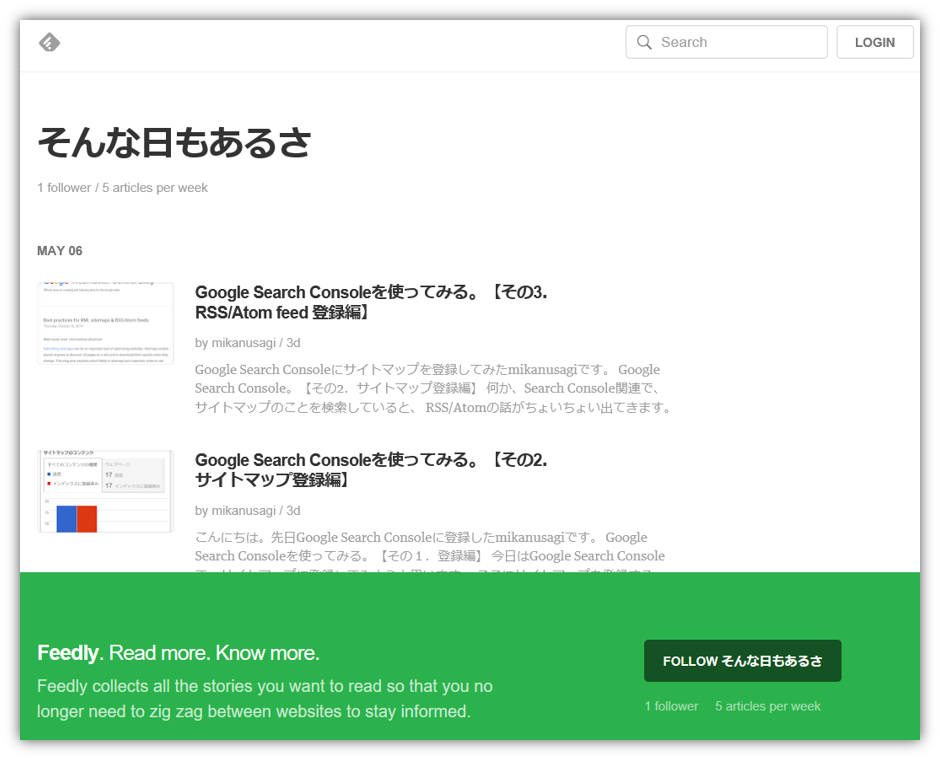こんばんは。ブログのカスタマイズで遊んでいるmikanusagiです。
こんばんは。ブログのカスタマイズで遊んでいるmikanusagiです。
先日、記事の下に配置する、シェアボタンをカスタマイズする際に、
一個はfeedlyにしてみることにしました。
…登録したつもりだったのですが…
(*´Д`)
何か失敗していた…
(*´Д`) え??なんで?めっちゃ簡単なはずなのに?
ということで、私みたいなマヌケさんはあまりいないとは思いますが、、
反省も込めて、記事にします。。
- feedlyて何?
- 設置方法1.サイトにアクセス。
- 設置方法2.デザインを選ぶ。
- 設置方法3.feedのURLを入力する。←私はここを間違えた。
- HTMLが自動で生成される。
- 設置してみる。
- 無事設置。
- 最後にひとこと。
feedlyて何?
登録したサイトの更新情報をまとめて収集してくれる、
フィードリーダー (いわゆるRSSリーダー) の一つ。
こちらの方の記事が分かりやすいので、リンクを貼らせて頂きます。
設置方法1.サイトにアクセス。
自分のサイトのfeedlyでのURLを入手するだけでもよいのですが、
アイコンも併せて入手するなら、下記の方法が簡単です。
まずはココにアクセス。https://www.feedly.com/factory.html
英語ですけど、このページでやることは2つだけなので、英語力はほぼ不要。
え。間違えたお前が言うなと…?(*´Д`)
設置方法2.デザインを選ぶ。

ここでは、左下のを選択してみます。
設置方法3.feedのURLを入力する。←私はここを間違えた。

読んで字の如くではありますが…
ここに入力するのは、「feed のURL」です。
もう一回。feed の URL です!!
私は単なるサイトのURLを入力していました。(*´Д`) ちーん。
▶はてなブログの場合: feedのURLについて。
以前の記事にもちょっと書きましたが、

2018年5月時点では、上記のようになってますので、
「http://はてなブログのドメイン/feed」でいけます。
HTMLが自動で生成される。

あとは、これをコピーして、設置するだけ。
ちなみに
<a href='https://.....feed' target='blank'> 内にあるURLの部分が、
クリックした時に開くページのURL。( target='blank' は、別ウインドウで開く指令。)
<img id=...> が、さっき選んだ画像のページへのリンク。
画像の大きさを調整したい時は、widthやheightを調整したら、変えられます。
自分に必要な箇所だけ抜き取って設置すればよいのですね。
今日現在、私のボタンの画像の配置がおかしいのは、気になさらず。(*´Д`)
うちの場合は、CSSかHTMLを書き換えるか、画像だけ自作した方がいいのかもしれないです…。
設置してみる。
はてなブログの場合は、デザイン > カスタマイズ。
私は、記事下にシェアボタンを設置しているので、そこにHTMLを記載。

今はこんな感じで入力しています。
CSSに併せて、classはshare_btn、指定にしていますが、
この辺は、使っているCSSのテンプレートによって違うかもしれません。
rel="nofollow"は、こちらの方の記事を読んでつけてみることにしました。
あとは、画像の大きさを、少し変えました。
無事設置。
うちのアイコンをクリックしたらここに飛びます。
無事設置完了。
最後にひとこと。
何でもそうですが…(*´Д`)
書いてあることは、よく読んで…ですね。
では、今回はこのへんで。(*'▽')/
RSSリーダーは、いろいろあって、正直どれがよいのか…(*´Д`)
Inoreaderもちょっと気になって入るところです。
そのうち試してみようかな。。